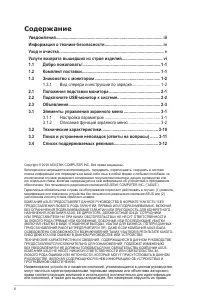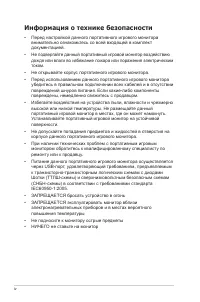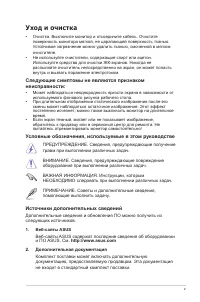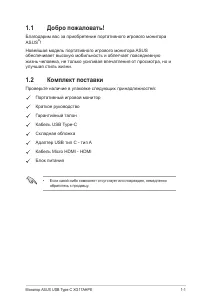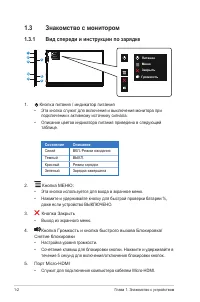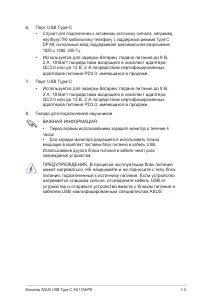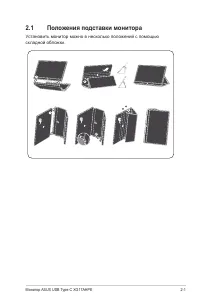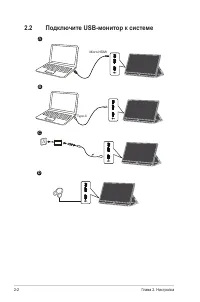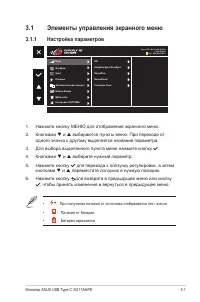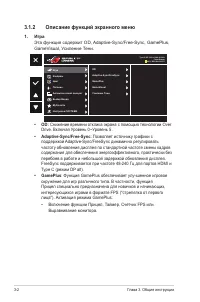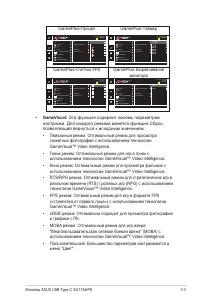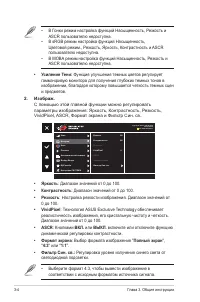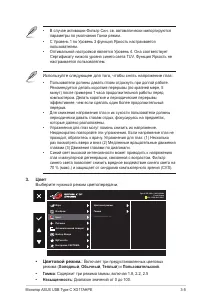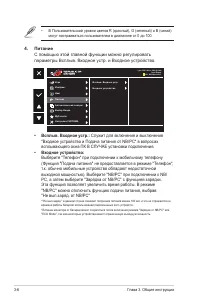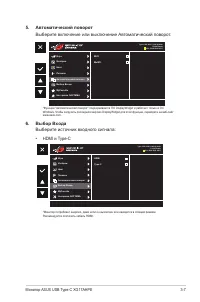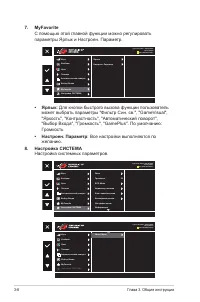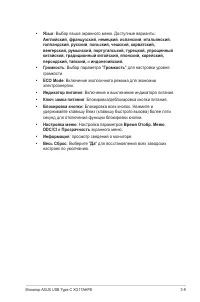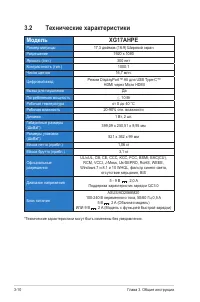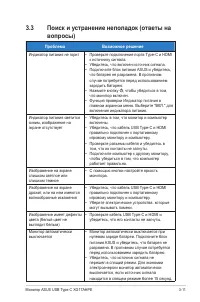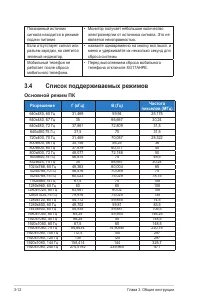Мониторы Asus XG17AHPE - инструкция пользователя по применению, эксплуатации и установке на русском языке. Мы надеемся, она поможет вам решить возникшие у вас вопросы при эксплуатации техники.
Если остались вопросы, задайте их в комментариях после инструкции.
"Загружаем инструкцию", означает, что нужно подождать пока файл загрузится и можно будет его читать онлайн. Некоторые инструкции очень большие и время их появления зависит от вашей скорости интернета.
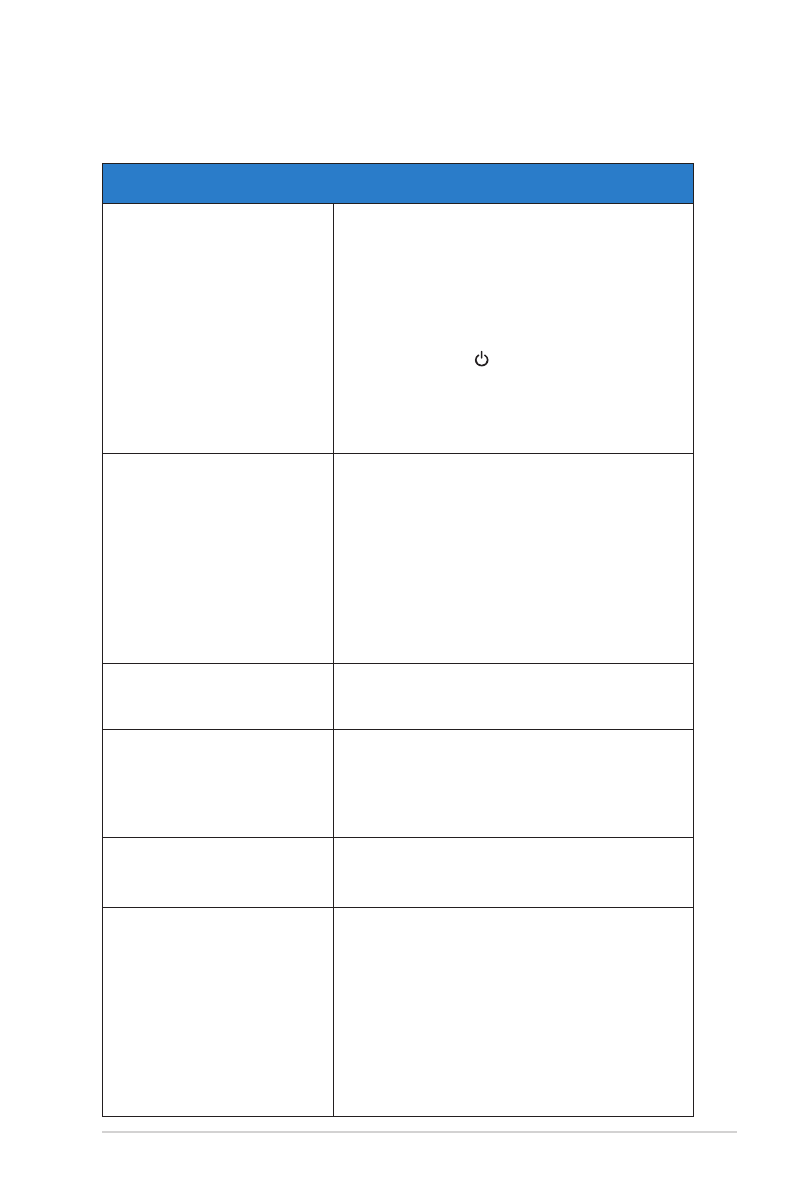
3-11
Монитор ASUS USB Type-C XG17AHPE
3.3
Поиск и устранение неполадок (ответы на
вопросы)
Проблема
Возможное решение
Индикатор питания не горит
• Проверьте подключение порта Type-C и HDMI
к источнику сигнала.
• Убедитесь, что включен источник сигнала.
• Подключите блок питания ASUS и убедитесь,
что батарея не разряжена. В противном
случае потребуется перед использованием
зарядить батарею.
• Нажмите кнопку , чтобы убедиться в том,
что монитор включен.
• Функция проверки Индикатор питания в
главном экранном меню. Выберите "ВКЛ." для
включения индикатора питания.
Индикатор питания светится
синим, изображение на
экране отсутствует
• Убедитесь в том, что монитор и компьютер
включены.
• Убедитесь, что кабель USB Type-C и HDMI
правильно подключен к портативному
игровому монитору и компьютеру.
• Проверьте разъемы кабеля и убедитесь в
том, что их контакты не загнуты.
• Подключите компьютер к другому монитору,
чтобы убедиться в том, что компьютер
работает правильно.
Изображение на экране
слишком светлое или
слишком темное
• С помощью кнопки настройте яркость
монитора.
Изображение на экране
дрожит, или на нем имеются
волнообразные искажения
• Убедитесь, что кабель USB Type-C и HDMI
правильно подключен к портативному
игровому монитору и компьютеру.
• Уберите электрические устройства, которые
могут вызывать помехи.
Изображение имеет дефекты
цвета (белый цвет не
выглядит белым)
• Проверьте кабель USB Type-C и HDMI и
убедитесь, что его контакты не загнуты.
Монитор автоматически
выключается
• Монитор автоматически выключается при
нулевом заряде батареи. Подключите блок
питания ASUS и убедитесь, что батарея не
разряжена. В противном случае потребуется
перед использованием зарядить батарею.
• Убедитесь, что источник сигнала не
перешел в спящий режим. Для экономии
электроэнергии монитор автоматически
выключается, если источник сигнала
находится в спящем режиме более 15 секунд.
Характеристики
Остались вопросы?Не нашли свой ответ в руководстве или возникли другие проблемы? Задайте свой вопрос в форме ниже с подробным описанием вашей ситуации, чтобы другие люди и специалисты смогли дать на него ответ. Если вы знаете как решить проблему другого человека, пожалуйста, подскажите ему :)